Najlepsze aplikacje do klonowania aplikacji na iPhonea w celu uruchomienia wielu kont | Nie jest wymagany jailbreak

Dowiedz się, jak sklonować aplikacje na iPhone
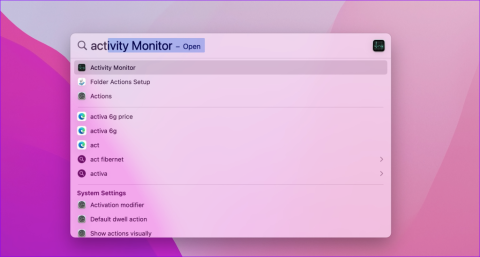
Ekosystem macOS zawiera przydatne aplikacje i usługi, które zwiększają wygodę korzystania z niego. Chociaż Apple oferuje domyślny sklep App Store na komputerze Mac, niektórzy użytkownicy pobierają także pliki aplikacji z witryn internetowych osób trzecich. Problem występuje, gdy aplikacje na komputerze Mac utkną podczas instalacji. Zanim przejdziesz do alternatywnej aplikacji, aby wykonać pracę, skorzystaj z poniższych wskazówek, aby naprawić błędy instalacji aplikacji na komputerze Mac.
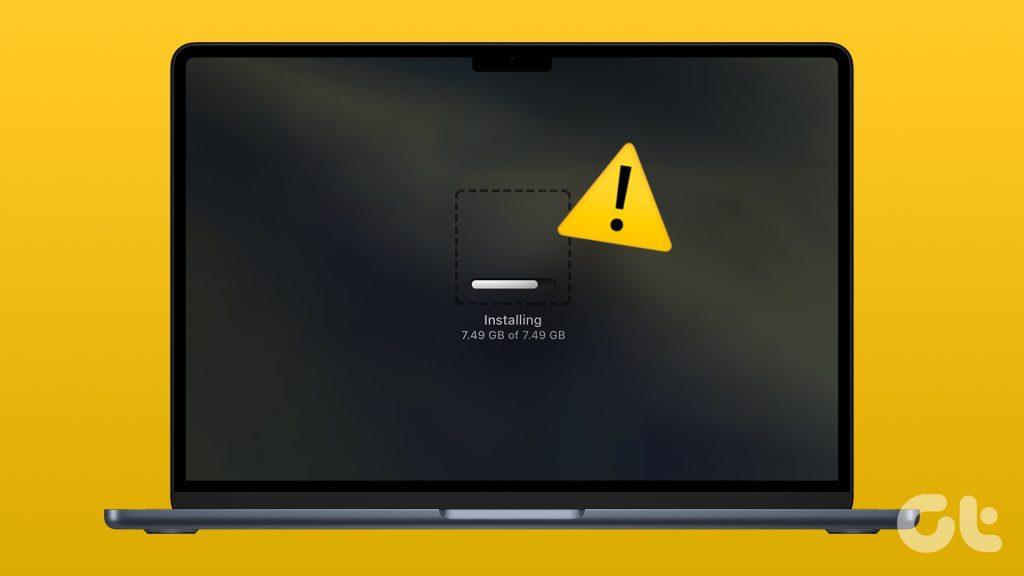
Instalacja aplikacji, która trwa wiecznie, może wykoleić Twoje godziny pracy. Problem uniemożliwia dostęp i aktualizację aplikacji na komputerze Mac . Zawsze możesz wypróbować alternatywną aplikację, ale jeśli problem będzie się powtarzał w przypadku wszystkich programów, zapoznaj się z poniższymi wskazówkami dotyczącymi rozwiązywania problemów.
Jeśli masz podstawowego MacBooka Air z procesorem Intel, instalowanie oprogramowania wymagającego dużych zasobów, takiego jak Microsoft Office, Photoshop, Lightroom i innych, może zająć trochę czasu. Twój MacBook ma procesor z niższej półki i wymaga cierpliwości, aby zainstalować aplikację. Najnowsze modele komputerów Mac z serii M znacznie poprawiły szybkość instalacji aplikacji.
Kiedy aktualizujesz aplikacje ze sklepu Mac App Store, system najpierw pobiera plik aktualizacji i instaluje go. Przed zakończeniem instalacji system macOS poprosi o zamknięcie aplikacji. Możesz kliknąć prawym przyciskiem myszy aplikację Mac i wybrać opcję Zakończ. Możesz także wymusić zamknięcie aplikacji Mac z poziomu Monitora aktywności.
Krok 1: Naciśnij skrót klawiaturowy Command + Spacja, aby uruchomić wyszukiwanie Spotlight. Naciśnij klawisz Return.
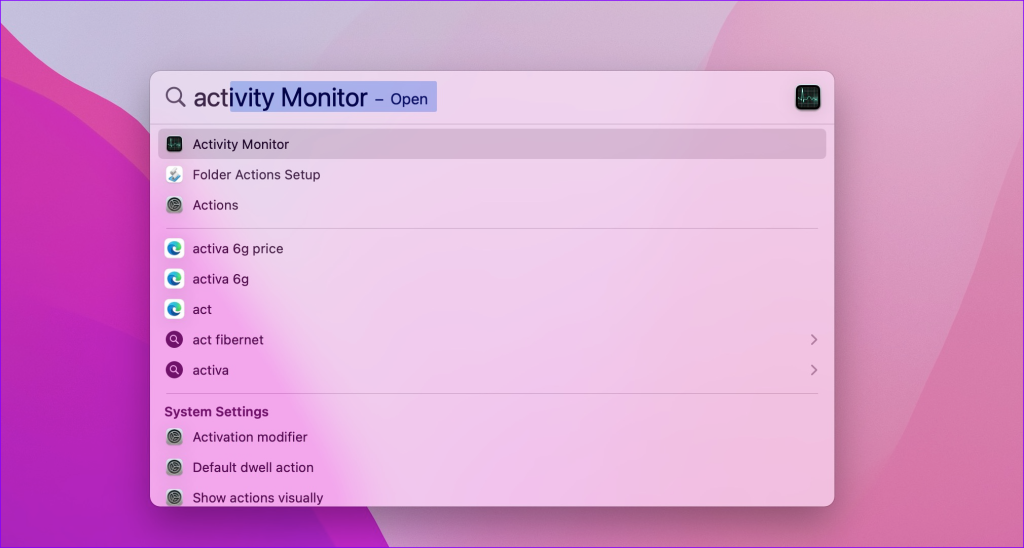
Krok 2: Wybierz aplikację, która utknęła podczas instalacji. Naciśnij znak x u góry i spróbuj ponownie.
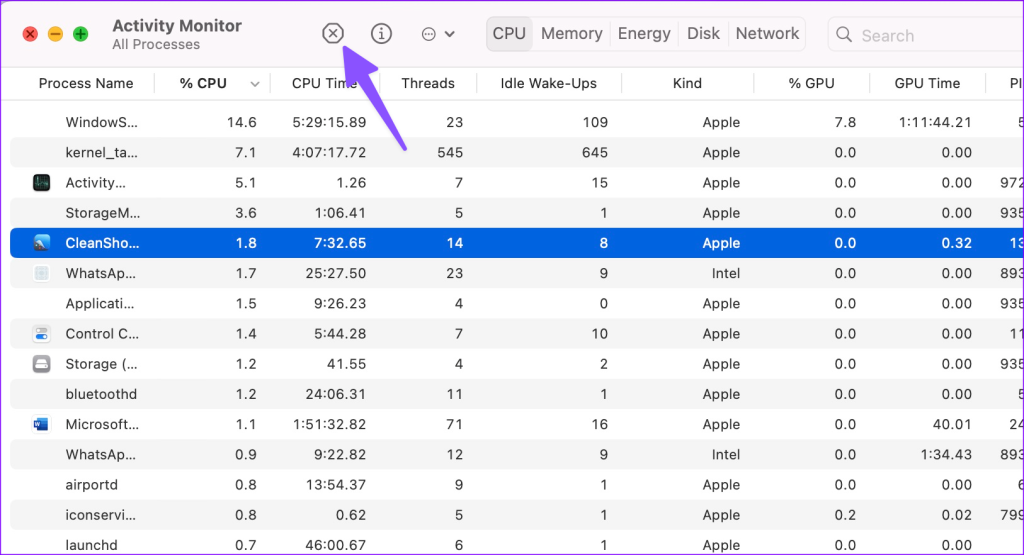
Czy pobieranie Twojej aplikacji na Maca zostało zakończone, ale utknęło podczas instalacji? Niewystarczająca ilość miejsca na komputerze Mac często prowadzi do takich problemów na komputerze roboczym. Oto, jak sprawdzić i zwolnić pozostałą pamięć na komputerze Mac.
Krok 1: Kliknij ikonę Apple w lewym górnym rogu. Z menu kontekstowego wybierz opcję Ustawienia systemowe.
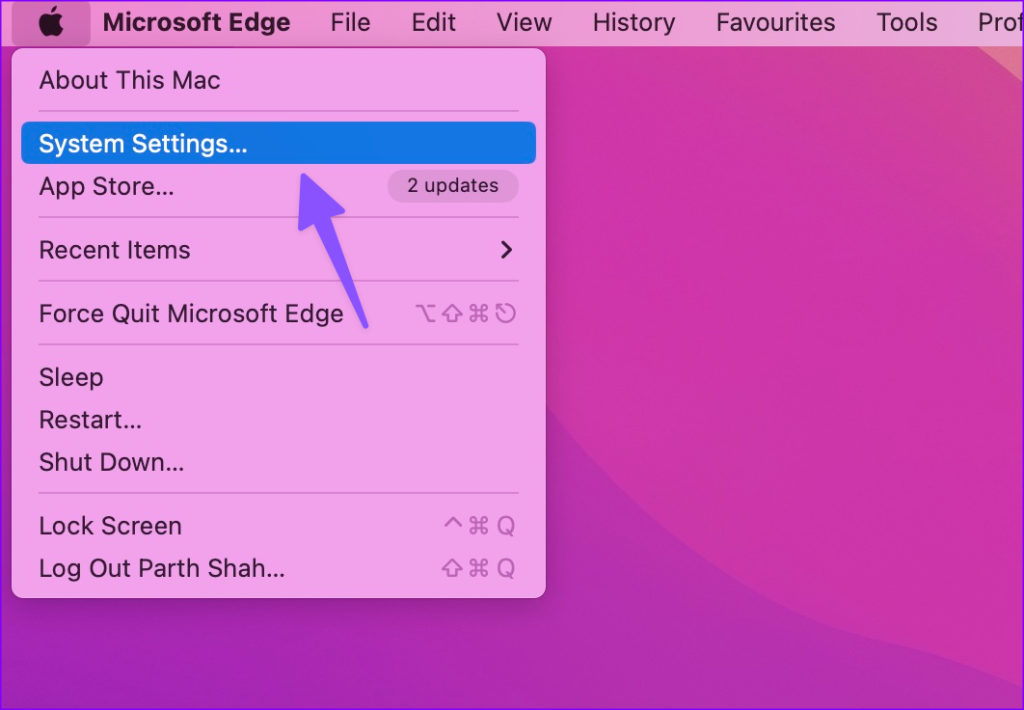
Krok 2: Wybierz Ogólne z lewego paska bocznego i wybierz Pamięć z prawego panelu.
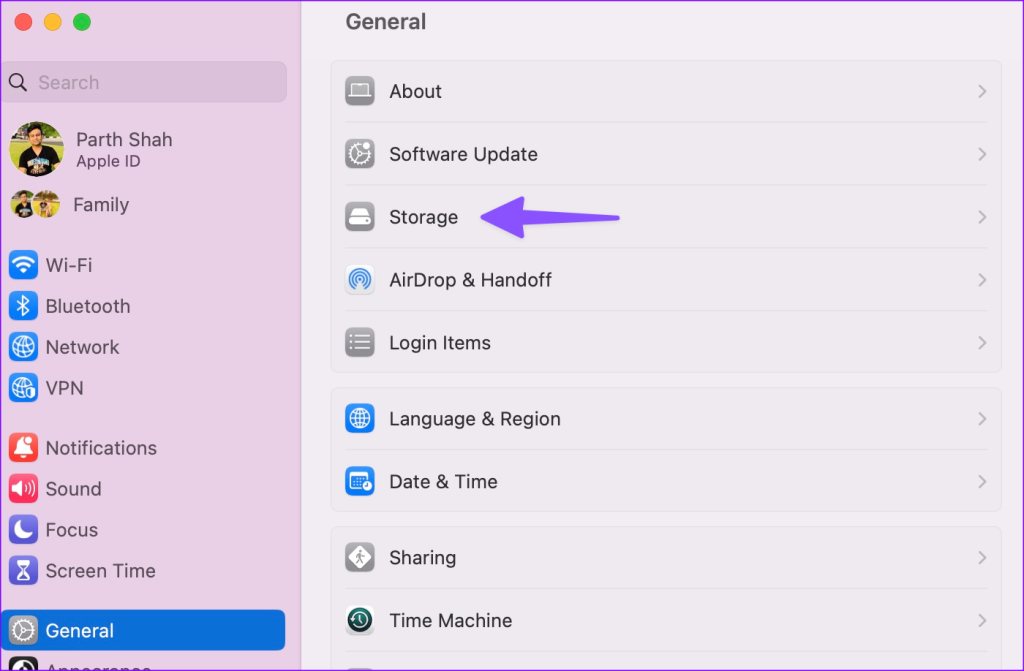
Krok 3: Możesz sprawdzić szczegółowy podział pamięci w poniższym menu.
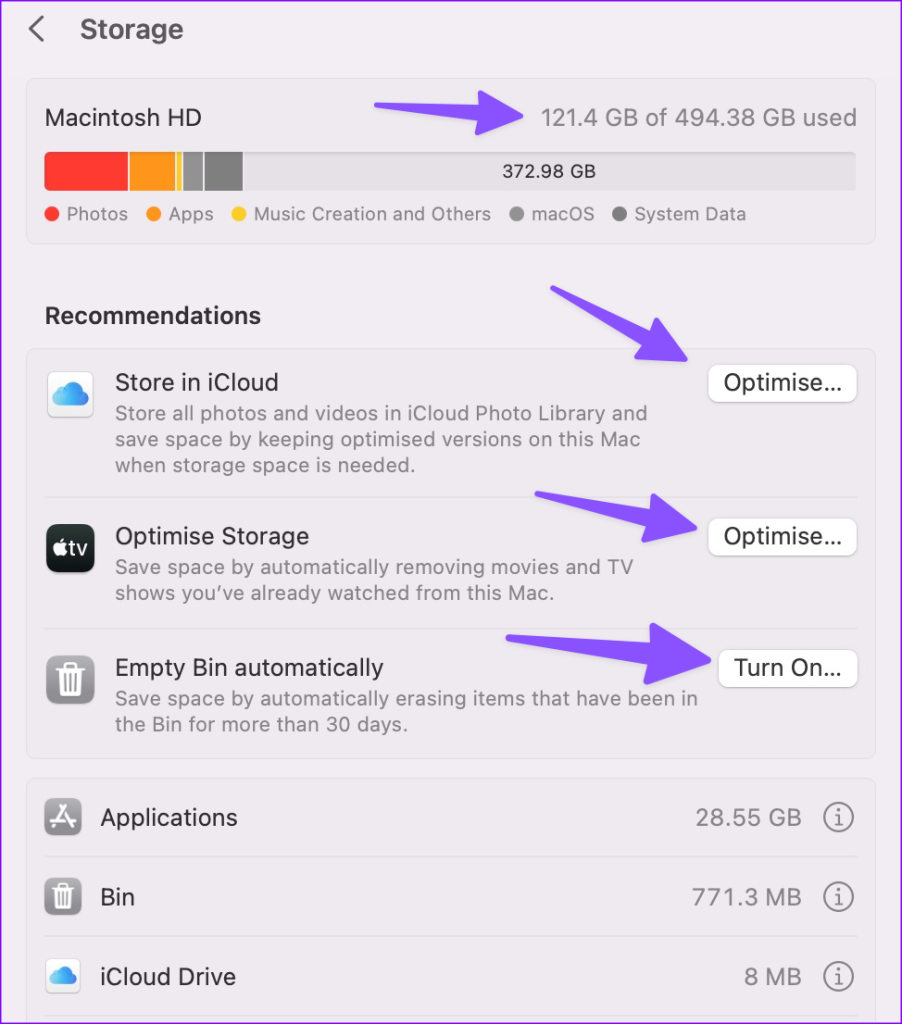
Jeśli pamięć komputera Mac jest prawie pełna, skorzystaj z zaleceń, aby zoptymalizować przestrzeń. Możesz przesyłać pliki multimedialne do iCloud, usuwać wybrane ruchy i programy telewizyjne z Apple TV, a także automatycznie opróżniać Kosz, aby zwolnić miejsce. Kontynuuj czytanie, jeśli aplikacje na komputerze Mac nadal zawieszają się podczas instalacji.
Nie możesz pobierać aplikacji ze sklepu App Store, jeśli nie masz aktywnego połączenia internetowego. Kiedy pracujesz z małą szybkością sieci na komputerze Mac, może się zdarzyć, że pobierzesz z Internetu częściowy lub uszkodzony plik aplikacji. Takie aplikacje zawieszają się podczas instalacji.
Musisz połączyć się z szybką siecią Wi-Fi i spróbować ponownie pobrać i zainstalować aplikację.
Krok 1: Kliknij ikonę Centrum sterowania w prawym górnym rogu paska menu.
Krok 2: Wybierz sieć Wi-Fi i połącz się z szybszą.
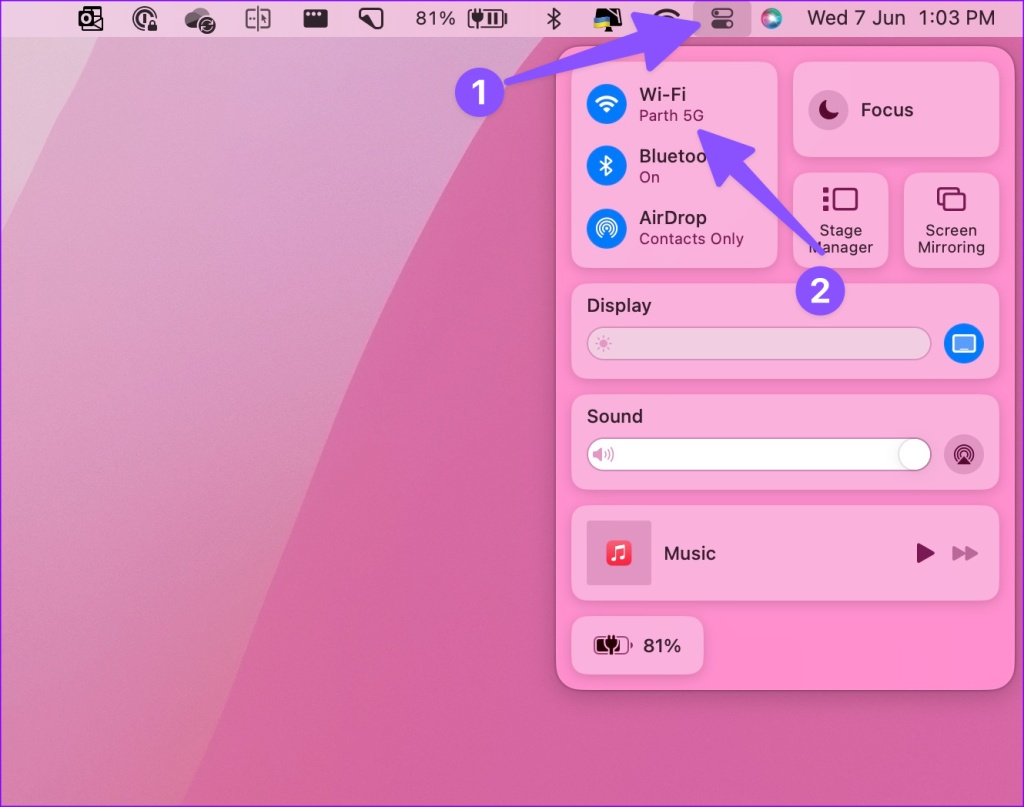
Możesz przeprowadzić test prędkości, aby sprawdzić prędkość połączenia.
Czy podczas aktualizacji istniejących aplikacji na komputerze Mac pojawia się błąd instalacji ? Możesz usunąć aplikację i spróbować pobrać ją ponownie.
Krok 1: Otwórz Finder na Macu. Wybierz Aplikacje na pasku bocznym.
Krok 2: Kliknij aplikację prawym przyciskiem myszy i przenieś ją do Kosza.
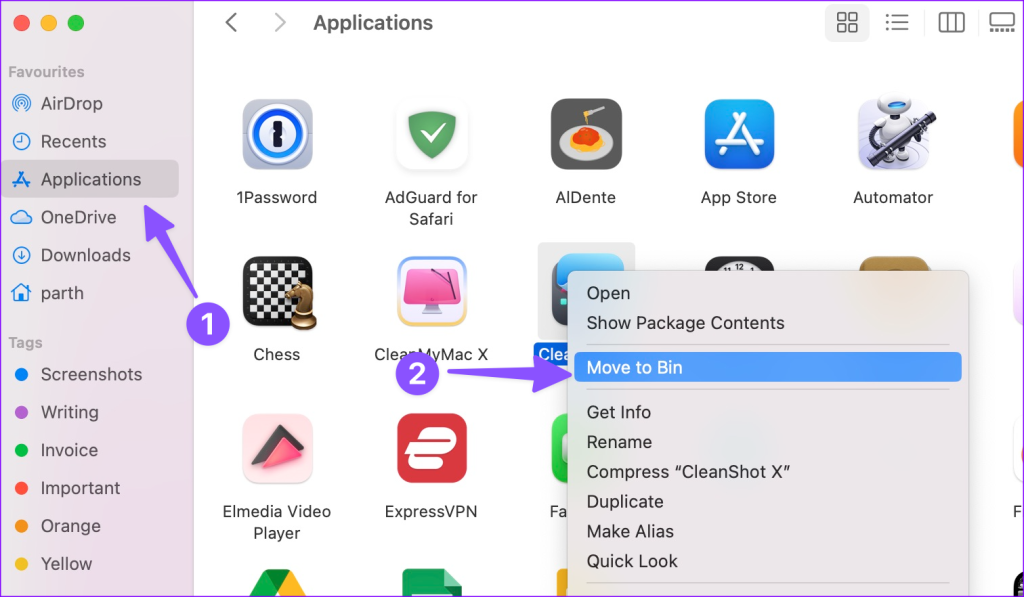
Jeśli podczas usuwania programu wystąpią problemy, wymuś zamknięcie aplikacji i powiązanych procesów z poziomu Monitora aktywności (sprawdź powyższe kroki) i spróbuj ponownie. Następnie możesz pobrać aplikację ze sklepu App Store i dokończyć proces instalacji.
Zalecamy, aby zawsze korzystać ze sklepu Mac App Store i pobierać popularne aplikacje. Jeśli konkretna aplikacja nie jest dostępna w sklepie App Store, skorzystaj z oficjalnej witryny internetowej, aby zapisać plik aplikacji. Zaleca się, aby nie pobierać aplikacji z niezweryfikowanych źródeł. Zapisane pliki z nieoficjalnych stron internetowych mogą być uszkodzone lub nieaktualne i prowadzić do błędów instalacji.
Czy używasz aplikacji antywirusowej innej firmy na komputerze Mac? Może blokować instalację niezweryfikowanych aplikacji na komputerze Mac. Musisz wyłączyć taką aplikację antywirusową i spróbować ponownie.
Jeśli korzystasz ze starej wersji systemu macOS, aplikacje na Macu mogą utknąć podczas instalacji.
Krok 1: Przejdź do opcji Ogólne w ustawieniach systemu Mac (sprawdź powyższe kroki).
Krok 2: Wybierz opcję Aktualizacja oprogramowania i zainstaluj najnowszą wersję systemu macOS.
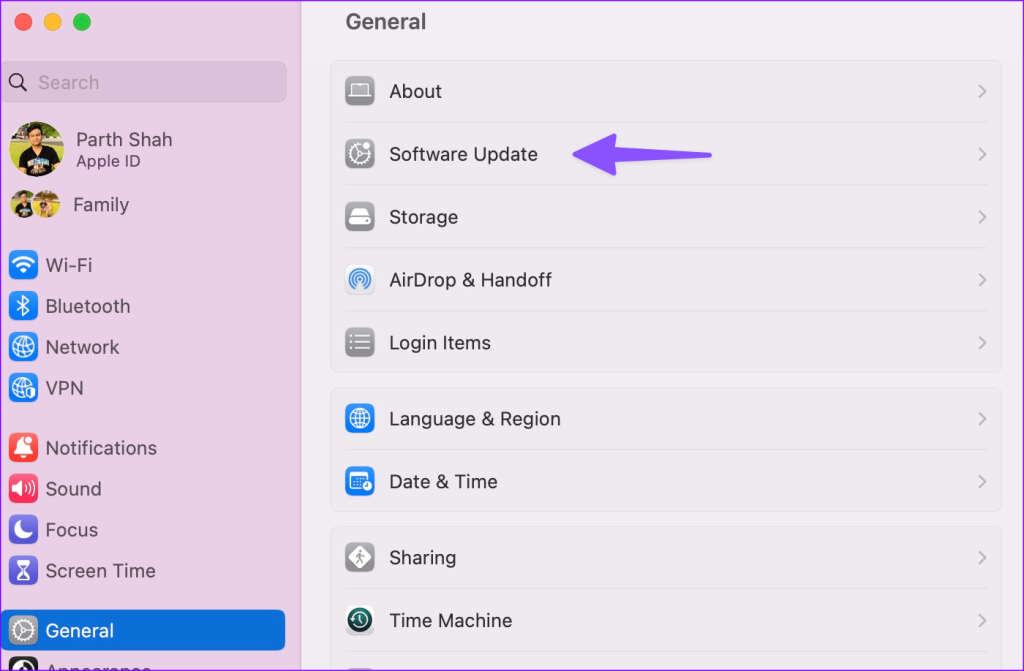
Twórca aplikacji mógł udostępnić uszkodzoną aktualizację na komputerze Mac. Jeśli instalacja określonej aplikacji nie powiedzie się, skontaktuj się z programistą w sprawie problemu.
Nie możesz korzystać z najnowszych funkcji, jeśli aktualizacje aplikacji Mac utknęły podczas instalacji. Zanim pośpieszysz do najbliższego centrum serwisowego, wykonaj powyższe kroki, aby rozwiązać problem w ciągu kilku minut. Która sztuczka zadziałała w Twoim przypadku? Podziel się swoimi odkryciami w komentarzach poniżej.
Dowiedz się, jak sklonować aplikacje na iPhone
Dowiedz się, jak skutecznie przetestować kamerę w Microsoft Teams. Odkryj metody, które zapewnią doskonałą jakość obrazu podczas spotkań online.
Jak naprawić niedziałający mikrofon Microsoft Teams? Sprawdź nasze sprawdzone metody, aby rozwiązać problem z mikrofonem w Microsoft Teams.
Jeśli masz dużo duplikatów zdjęć w Zdjęciach Google, sprawdź te cztery skuteczne metody ich usuwania i optymalizacji przestrzeni.
Chcesz zobaczyć wspólnych znajomych na Snapchacie? Oto, jak to zrobić skutecznie, aby zapewnić znaczące interakcje.
Aby zarchiwizować swoje e-maile w Gmailu, utwórz konkretną etykietę, a następnie użyj jej do utworzenia filtra, który zastosuje tę etykietę do zestawu e-maili.
Czy Netflix ciągle Cię wylogowuje? Sprawdź przyczyny oraz 7 skutecznych sposobów na naprawienie tego problemu na dowolnym urządzeniu.
Jak zmienić płeć na Facebooku? Poznaj wszystkie dostępne opcje i kroki, które należy wykonać, aby zaktualizować profil na Facebooku.
Dowiedz się, jak ustawić wiadomość o nieobecności w Microsoft Teams, aby informować innych o swojej niedostępności. Krok po kroku guide dostępny teraz!
Dowiedz się, jak wyłączyć Adblock w Chrome i innych przeglądarkach internetowych, aby móc korzystać z wartościowych ofert reklamowych.








